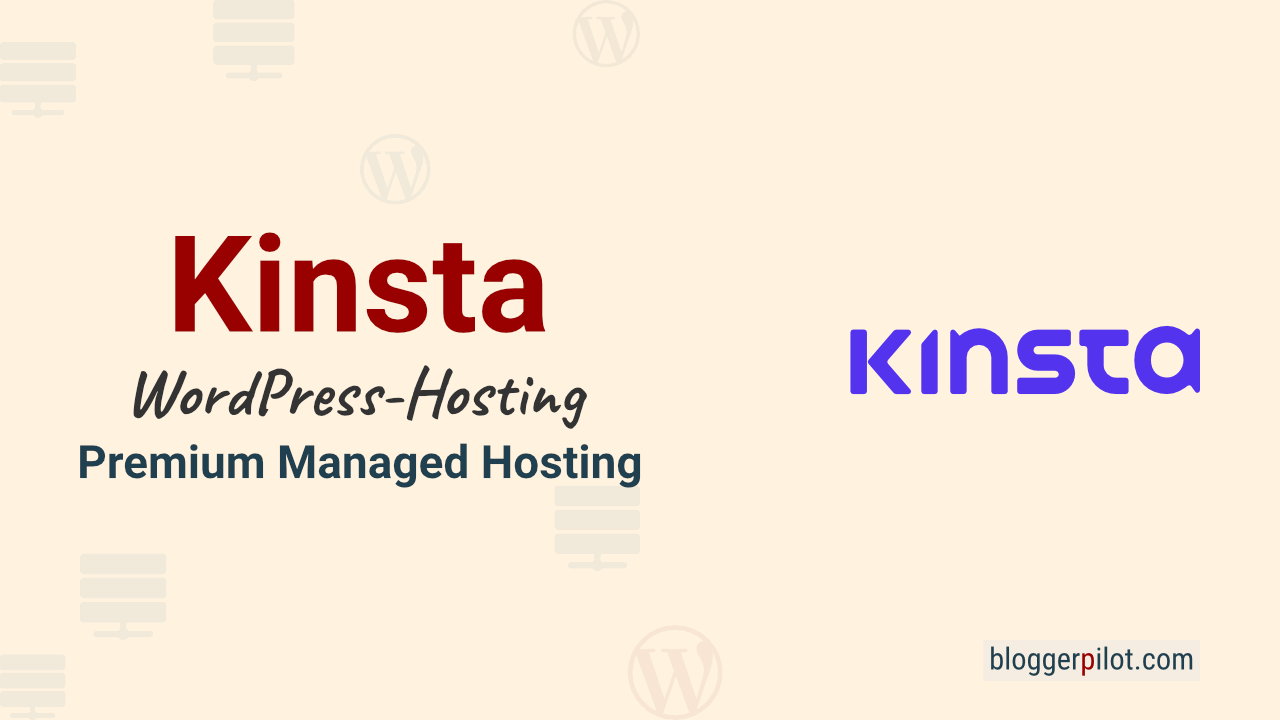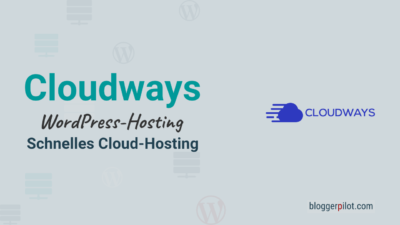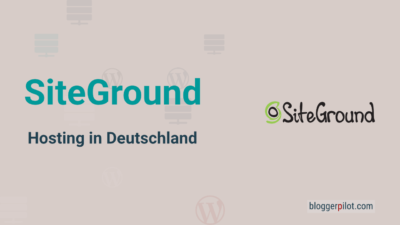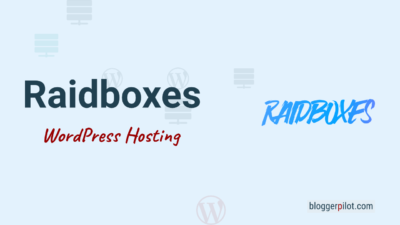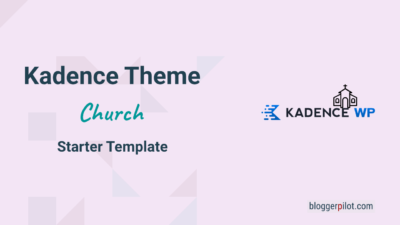Kinsta: Der premium WordPress Hoster mit vielen Vorteilen
Möchtest du mehr zum Thema Kinsta erfahren?
Wenn es um das große Thema WordPress Hosting geht, dann fällt irgendwann auch immer der Name Kinsta. Im Grunde wenig verwunderlich, ist der Anbieter doch einer der Ersten gewesen, die spezielles WordPress Hosting im Angebot hatten. Mit optimierten Servern und leistungsstarken Paketen wollte Kinsta von Anfang an ganz oben mit dabei sein. Genau das ist ihnen tatsächlich auch auf Anhieb geglückt.
Kinsta bietet weltweites Premium-Managed-Hosting für WordPress an. Die exzellente Geschwindigkeit wird durch optimierte Webserver auf der Google Cloud Platform des Premium Tier-Netzwerks erreicht. Features wie Cloudflare-Integration, eine sichere Firewall, HTTP/3 und DDoS-Schutz sind enthalten.
🚀 Teste Kinsta einen Monat lang gratis!
💡 Premium Managed WordPress Hosting ohne Risiko ausprobieren – keine Verpflichtungen!
🔗 Jetzt anmelden und volle Leistung genießen:
Grund genug, mir den WordPress Hoster hier mal im Detail anzusehen und ihn dir ein wenig vorzustellen. Heute schaue ich mir das Angebot von Kinsta daher sehr detailliert an, vergleich es mit ähnlichen Anbietern wie Raidboxes und sage dir ganz am Ende, ob ich den WordPress Hoster empfehlen würde oder nicht. Lass uns also keine Zeit verlieren und sofort loslegen.
Ein paar Sätze über das Unternehmen selbst
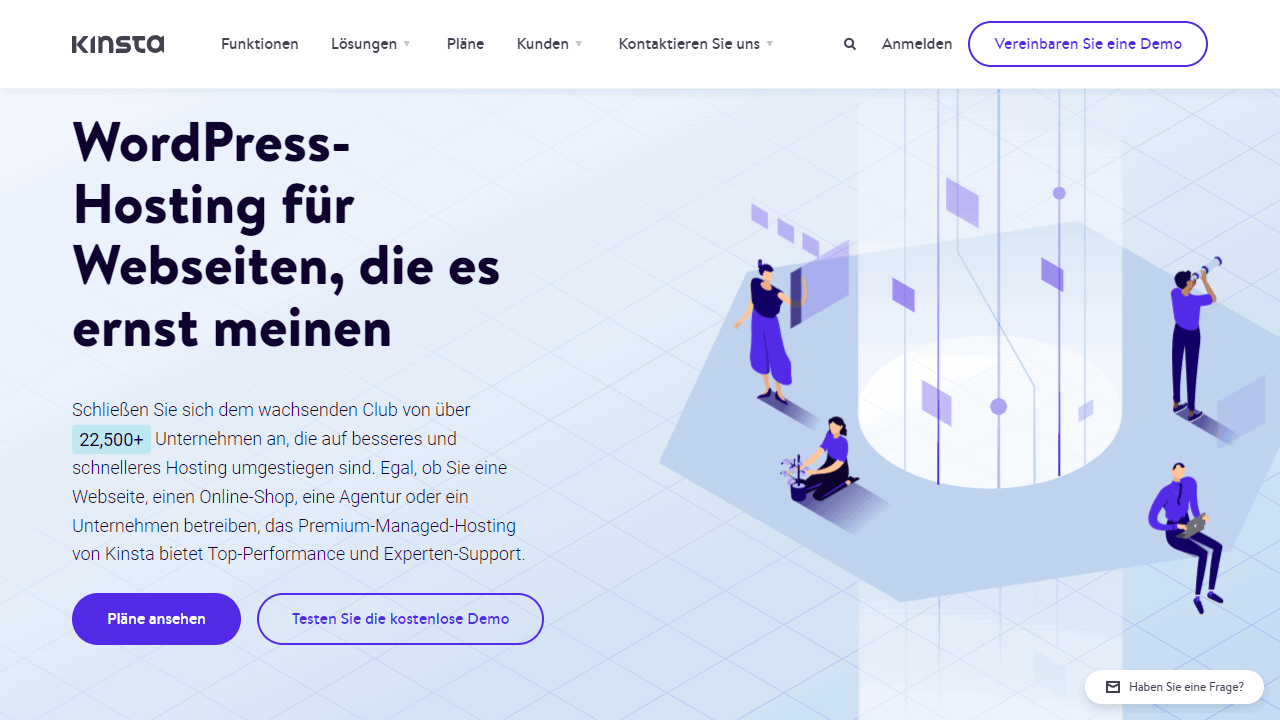
Kinsta ist ein moderner WordPress Hoster, der interessanterweise von WordPress-Entwicklern gegründet wurde. Das Unternehmen stammt aus den USA, besitzt jedoch weltweite Server und bietet seine Dienste somit im Grunde genommen vollständig global an. Selbst die Website ist perfekt eingedeutscht, weshalb Kinsta auf den ersten Blick auch wie ein typischer deutscher Hoster wirkt. Keine Spur also von der amerikanischen Herkunft.
Das Ziel bei der Gründung im Jahr 2013 war es, einen WordPress Hoster auf die Beine zu stellen, der das Content Management System mit bestmöglichen Server-Konfigurationen versorgt. Dabei musste das gesamte Ökosystem jedoch entsprechend simpel bleiben, um auch Anfängern einen leichten Einsteig, ohne Kompromisse oder Schwierigkeiten gewähren zu können.
Seinen Firmensitz hat Kinsta als Unternehmen in Los Angeles, Kalifornien. Der Serverstandort ist bei Kinsta allerdings frei wählbar, sodass unter anderem auch ein Hosting in Deutschland oder der Schweiz möglich ist. Dazu später mehr. Das war im Grunde genommen schon alles, was du über die Firma Kinsta wissen musst. Machen wir weiter mit dem WordPress Hosting selbst.
Managed WordPress Hosting in der ganzen Welt
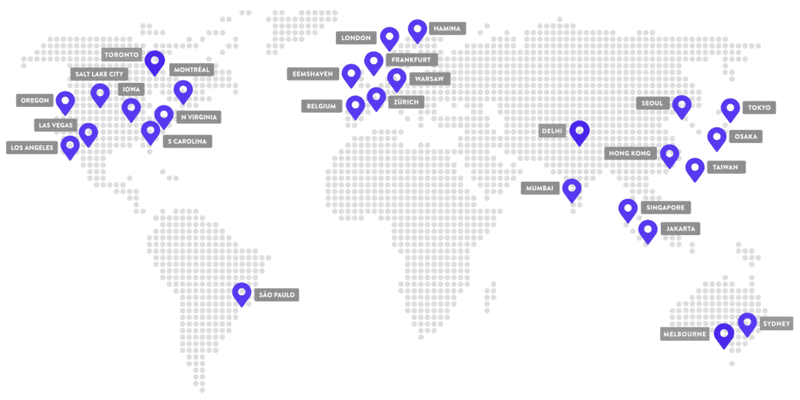
Wie eben schon angedeutet, ist eine Besonderheit von Kinsta, dass sie Kunden die Möglichkeit geben, den Serverstandort nach eigenem Ermessen auszuwählen. Das hat viele Vorteile, da der Server stets nah an der Zielgruppe sitzen sollte. Wer einen Blog in Englisch betreibt, braucht diesen somit nicht zwangsläufig in Deutschland hosten.
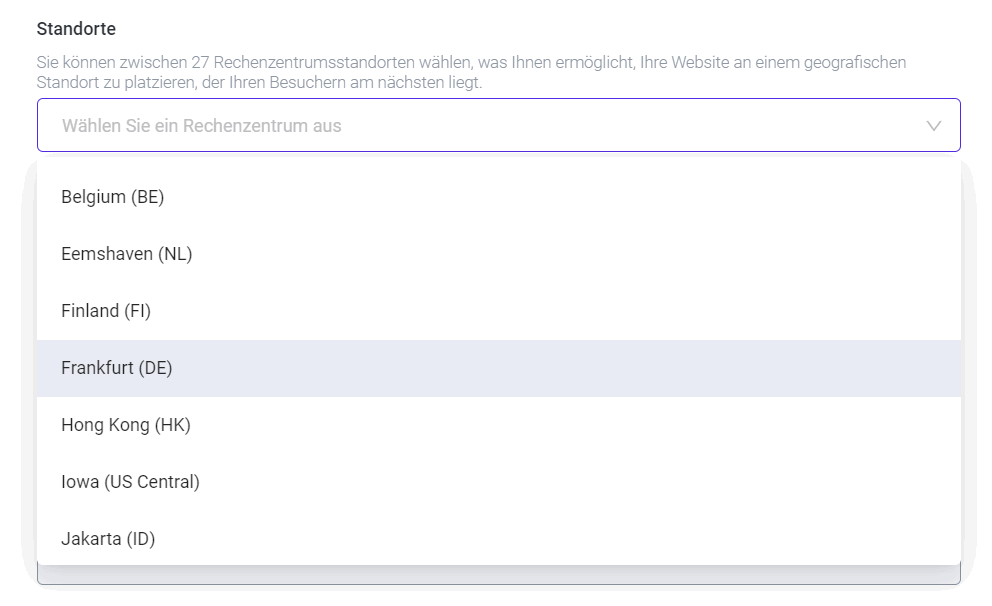
Auf der anderen Seite ist genau das aber kein Problem. Wählbar waren im letzten Test sowohl Berlin wie auch Frankfurt als möglicher Standort. Über zwanzig verschiedene Datenzentren stehen dabei zur freien Auswahl. Das ist vor allem dann interessant, wenn du auch Websites für Kunden umsetzt, die im europäischen oder nahen Ausland sitzen. Im Beispiel könnte ich eine WordPress-Website für ein Schweizer Unternehmen aufbauen und dort den Standort Zürich wählen, um möglichst in der Nähe der Kunden dieser Firma zu sein. Das bringt mir fortan entscheidende Vorteile in Sachen Performance und SEO.
Grundsätzlich interessant ist dabei die Tatsache, dass Kinsta hier lediglich Cloud Hosting anbietet und ein CDN als Standard automatischer Bestandteil aller Tarife ist. Selbst der Einsteiger-Tarif kommt mit einer entsprechenden CDN-Anbindung daher. Doch schauen wir uns die Tarife noch einmal genauer an.
Alle aktuellen Tarife von Kinsta in der Übersicht
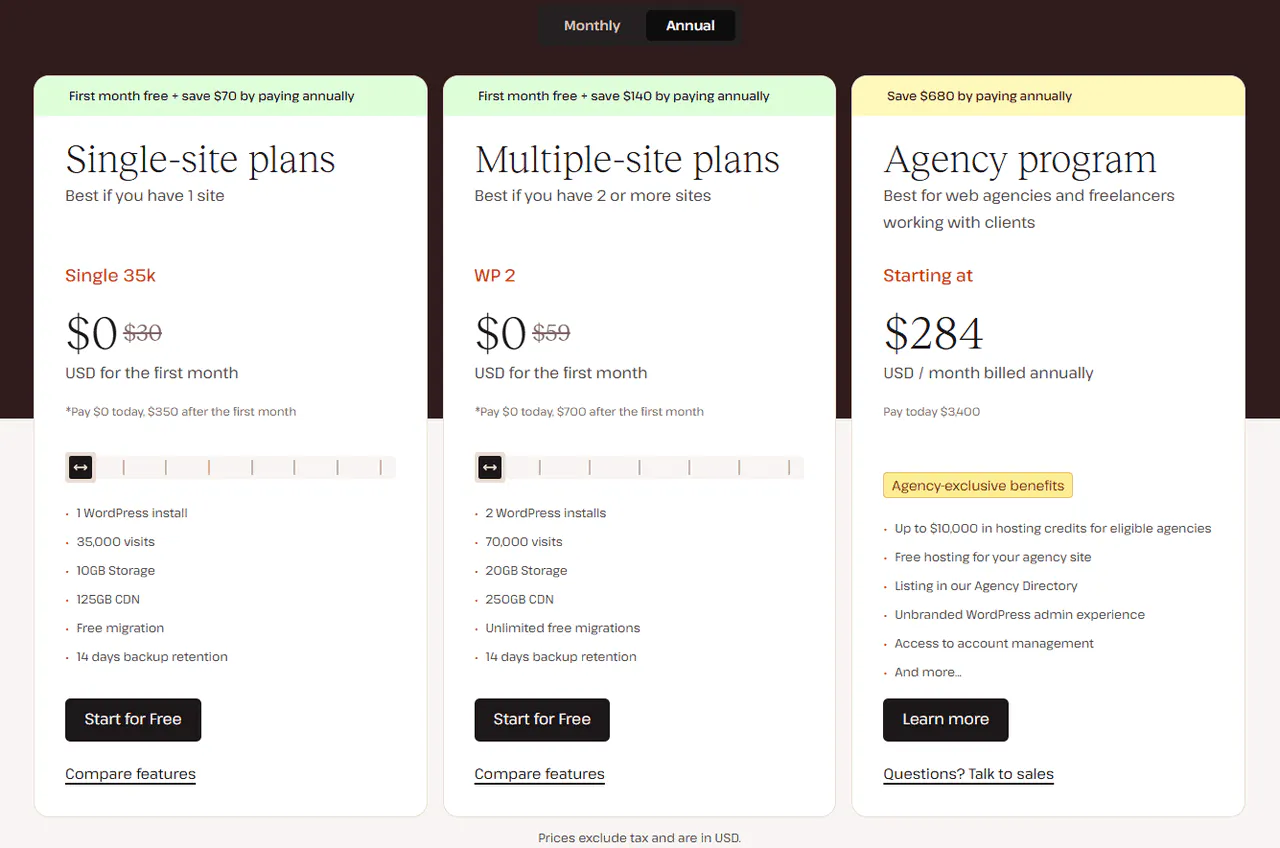
Kinsta hat seine WordPress-Hosting-Pläne überarbeitet – und dabei nicht nur die Namen geändert, sondern auch die Leistung verbessert.
Neue, klare Namen
Die bisherigen Bezeichnungen wie „Business 1 Single“ oder „Enterprise 3“ gehören der Vergangenheit an. Stattdessen spiegeln die neuen Namen direkt die enthaltenen Ressourcen wider:
- Single-Site-Pläne zeigen jetzt die monatlichen Besucherzahlen an, z. B. „Single 35k“ für 35.000 Besucher.
- Multi-Site-Pläne geben die Anzahl der WordPress-Installationen an, z. B. „WP 120“ für 120 WordPress-Websites.
Mehr Leistung zum gleichen Preis 🔥
Zusätzlich wurden die Besucherlimits und das Kinsta-CDN in allen Tarifen erhöht! Hier einige der Upgrades:
| Single 35k | Single 65k | WP 2 | WP 5 | |
|---|---|---|---|---|
| Website | 1 | 1 | 2 | 10 |
| Besucher / Monat | 35.000 | 65.000 | 70.000 | 125.000 |
| CDN | 100 GB | 250 GB | 250 GB | 500 GB |
| Speicherplatz | 10 GB | 10 GB | 20 GB | 30 GB |
| Backups | 14 Tage | 14 Tage | 14 Tage | 14 Tage |
| Staging | ja | ja | ja | ja |
| WooCommerce | ja | ja | ja | ja |
| $ 35,00 / Monat | $ 50,00 / Monat | $ 70,00 / Monat | $ 115,00 / Monat |
Anschließen noch mal alle „Single“ und „Multi“ Tarife aufgelistet.
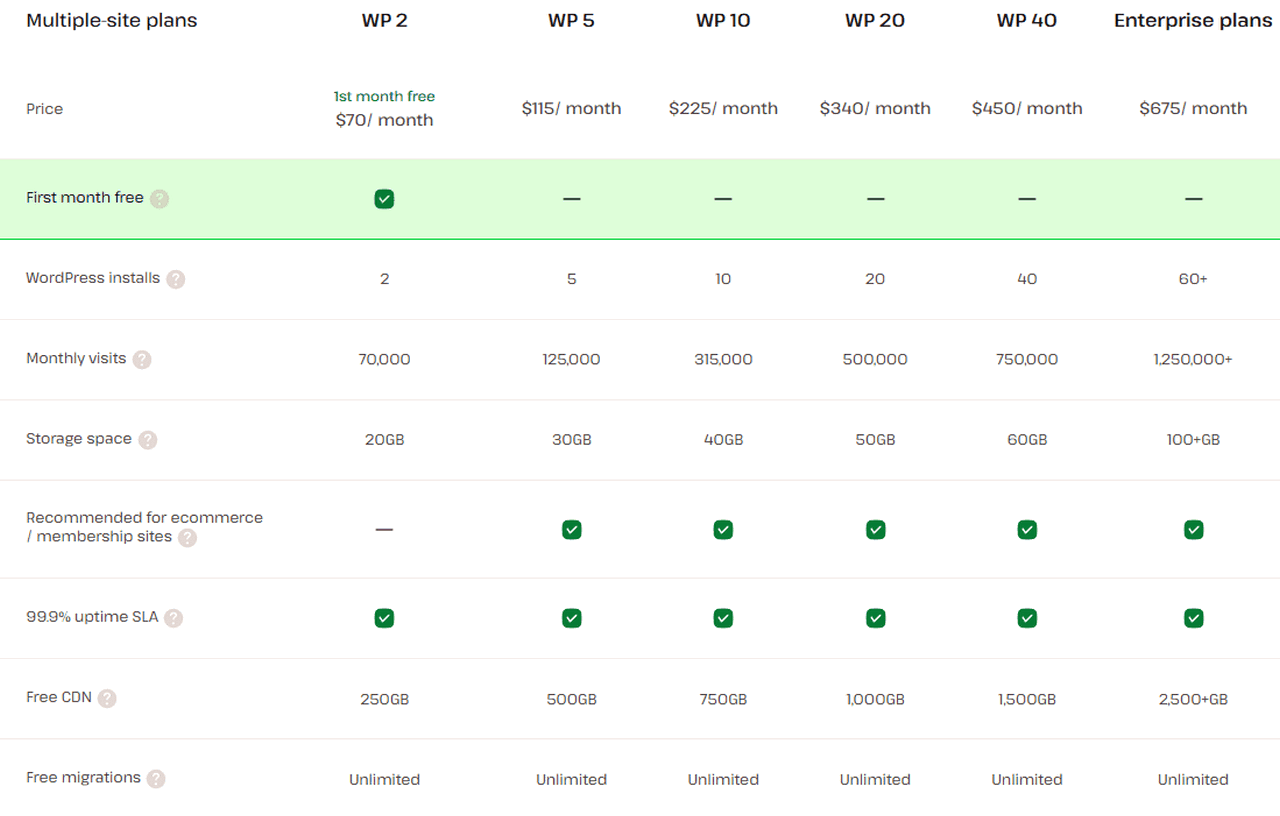
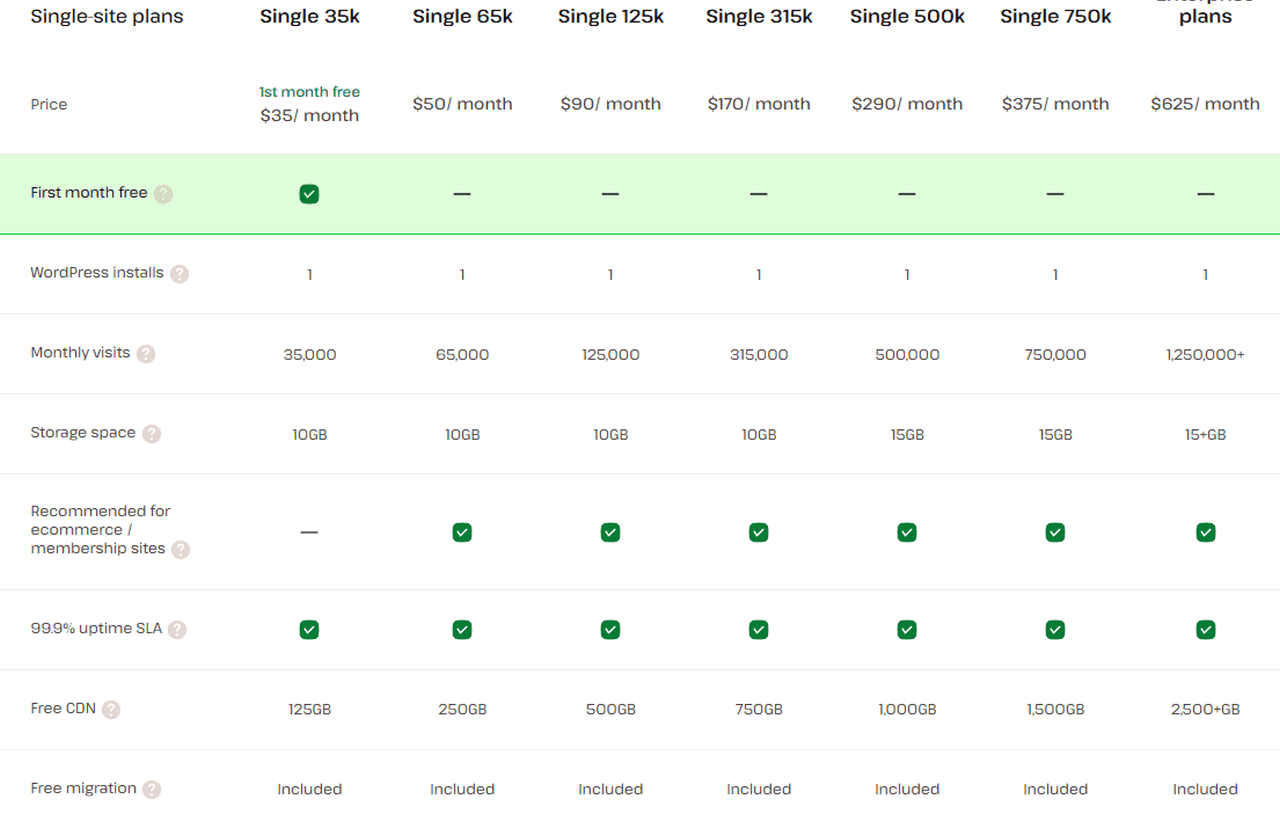
Single 35k: Perfekt für kleinere Websites mit bis zu 35.000 Besuchern pro Monat. Mit 125 GB CDN-Bandbreite für schnelle Ladezeiten.
Single 65k: Ideal für wachsende Projekte mit bis zu 65.000 Besuchern monatlich. Inklusive 250 GB CDN für noch mehr Performance.
Single 125k: Bietet Platz für bis zu 125.000 Besucher im Monat. Mit 500 GB CDN für schnelles und zuverlässiges Laden.
Single 315k: Entwickelt für mittelgroße Websites mit bis zu 315.000 Besuchern. Inklusive 750 GB CDN für Top-Geschwindigkeit.
Single 500k: Perfekt für stark frequentierte Webseiten mit bis zu 500.000 Besuchern pro Monat. 1 TB CDN sorgt für blitzschnelle Performance.
Single 750k: Geeignet für große Websites mit bis zu 750.000 monatlichen Besuchern. 1,5 TB CDN liefert beeindruckende Ladezeiten.
Single 1.25M: Optimal für sehr große Websites mit bis zu 1,25 Millionen Besuchern. 2,5 TB CDN-Bandbreite für maximale Geschwindigkeit.
Single 1.9M: Perfekt für High-Traffic-Projekte mit bis zu 1,9 Millionen Besuchern pro Monat. Mit 3,75 TB CDN für nahtlose Performance.
Single 2.5M: Entwickelt für riesige Websites mit bis zu 2,5 Millionen monatlichen Besuchern. 5 TB CDN hält die Ladezeiten stabil und schnell.
Single 3.15M: Das Top-Paket für extrem trafficstarke Websites mit bis zu 3,15 Millionen Besuchern. Mit 7,5 TB CDN für ultimative Geschwindigkeit.
WP 2: Ideal für kleine Agenturen oder Freelancer mit bis zu 2 WordPress-Installationen. 250 GB CDN sorgen für flüssige Performance.
WP 5: Perfekt für wachsende Agenturen mit bis zu 5 WordPress-Sites. 500 GB CDN liefern schnelle Ladezeiten für alle Projekte.
WP 10: Für Unternehmen mit bis zu 10 WordPress-Installationen. 750 GB CDN sorgen für Top-Performance auch bei mehr Traffic.
WP 20: Ideal für größere Agenturen mit bis zu 20 WordPress-Seiten. 1 TB CDN für flüssige Ladezeiten bei hohen Besucherzahlen.
WP 40: Perfekt für stark ausgelastete Hosting-Umgebungen mit bis zu 40 WordPress-Seiten. Mit 1,5 TB CDN für maximale Performance.
WP 60: Entwickelt für große Unternehmen mit bis zu 60 WordPress-Sites. 2,5 TB CDN für blitzschnelle Bereitstellung der Inhalte.
WP 80: Geeignet für Agenturen oder Firmen mit bis zu 80 WordPress-Installationen. 3,75 TB CDN für High-Speed-Hosting.
WP 120: Für Hosting-Profis mit bis zu 120 WordPress-Sites. 5 TB CDN garantiert eine leistungsstarke Infrastruktur.
WP 150: Die ultimative Lösung für riesige WordPress-Umgebungen mit bis zu 150 Installationen. Mit 7,5 TB CDN für nahtlose Geschwindigkeit.
Agency 20: Perfekt für Agenturen mit bis zu 20 Kunden-Websites. 1 TB CDN sichert eine optimale Performance.
Agency 40: Entwickelt für größere Agenturen mit bis zu 40 WordPress-Installationen. Mit 1,5 TB CDN für schnelle Ladezeiten.
Agency 60: Die High-End-Lösung für Agenturen mit bis zu 60 WordPress-Seiten. 2,5 TB CDN sorgt für beste Performance auch bei starkem Traffic.
Kinsta Sites Add-on
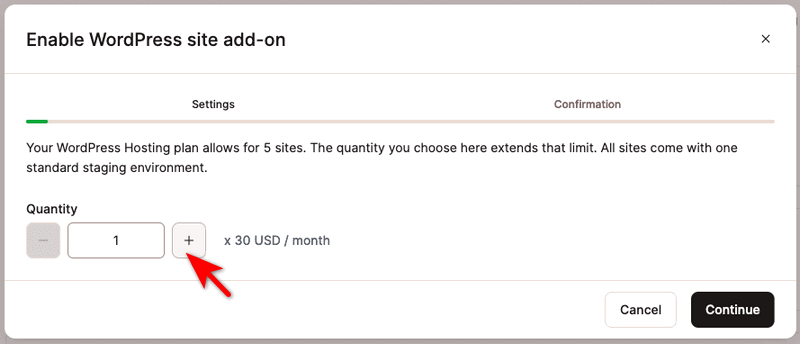
Das Kinsta Sites Add-on erlaubt dir, zusätzliche WordPress-Seiten zu deinem bestehenden Hosting-Plan hinzuzufügen, ohne direkt auf ein teureres Paket upgraden zu müssen.
Für $ 30 pro zusätzlicher Seite im Monat kannst du flexibel mehr Websites hosten, wenn dein aktueller Plan sonst noch ausreicht. Wichtig zu wissen: Das Add-on erhöht nur die Anzahl der Seiten, aber nicht die allgemeinen Ressourcen wie Speicherplatz oder Besucherlimits.
So richtest du Kinsta ein
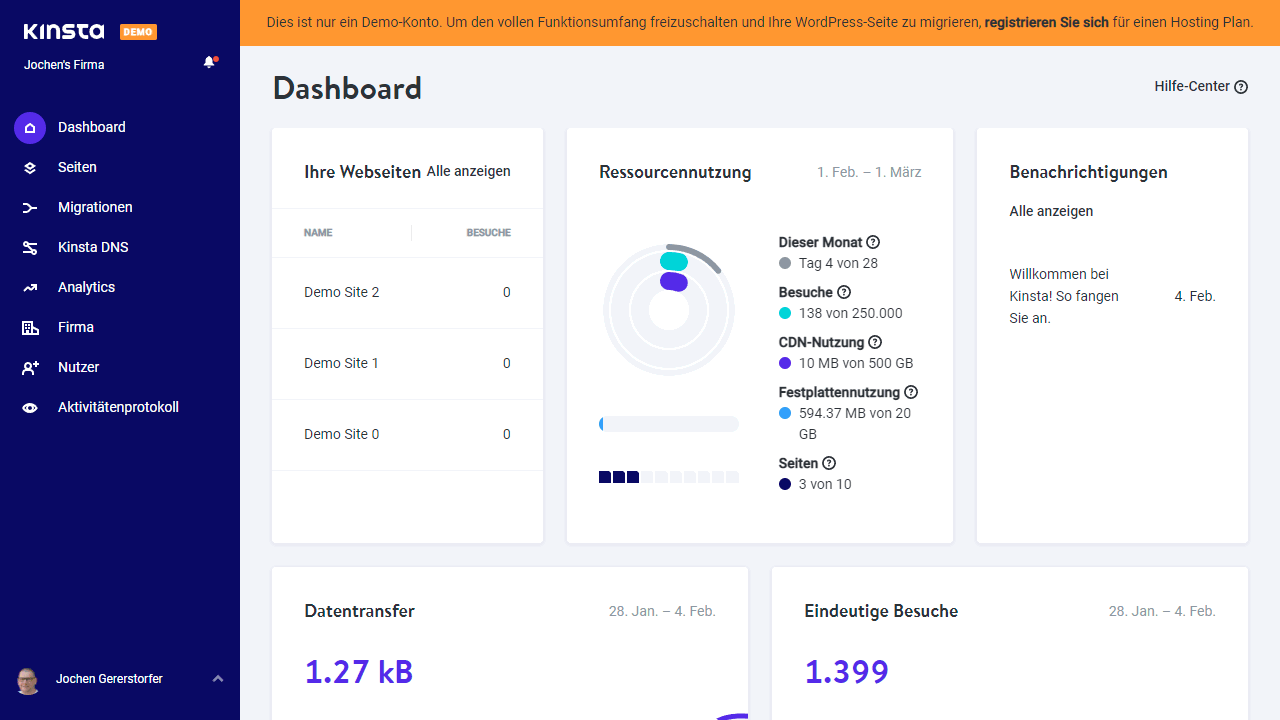
Das Geile bei Kinsta ist, du kannst dir einen kostenlosen Demo-Account anlegen. Damit kannst du alle Dienste und das Dashboard unverbindlich testen. Genau das habe ich auch gemacht.
Schritt 1: Kostenlosen Account anlegen
Dazu klickst du direkt auf der Kinsta-Startseite auf den Button mit der Aufschrift Testen Sie die kostenlose Demo und legst dir einen Account an. Möchtest du allerdings mit einer tatsächlichen Website starten, musst du dir einen vollwertigen Account anlegen, indem du auf Pläne ansehen klickst und anschließend ein passendes Paket auswählst.
Schritt 2: Seite hinzufügen
Nun kannst du entweder direkt den Anweisungen folgen, oder so wie ich es gemacht habe, erst mal alles wegklicken und dir das MyKinsta Dashboard ansehen.
Damit du eine neue Website bei Kinsta anlegen kannst, gehst du in das Menü Seiten und klickst anschließend auf den Button Seite hinzufügen.
Schritt 3: Grundlegende Einstellungen
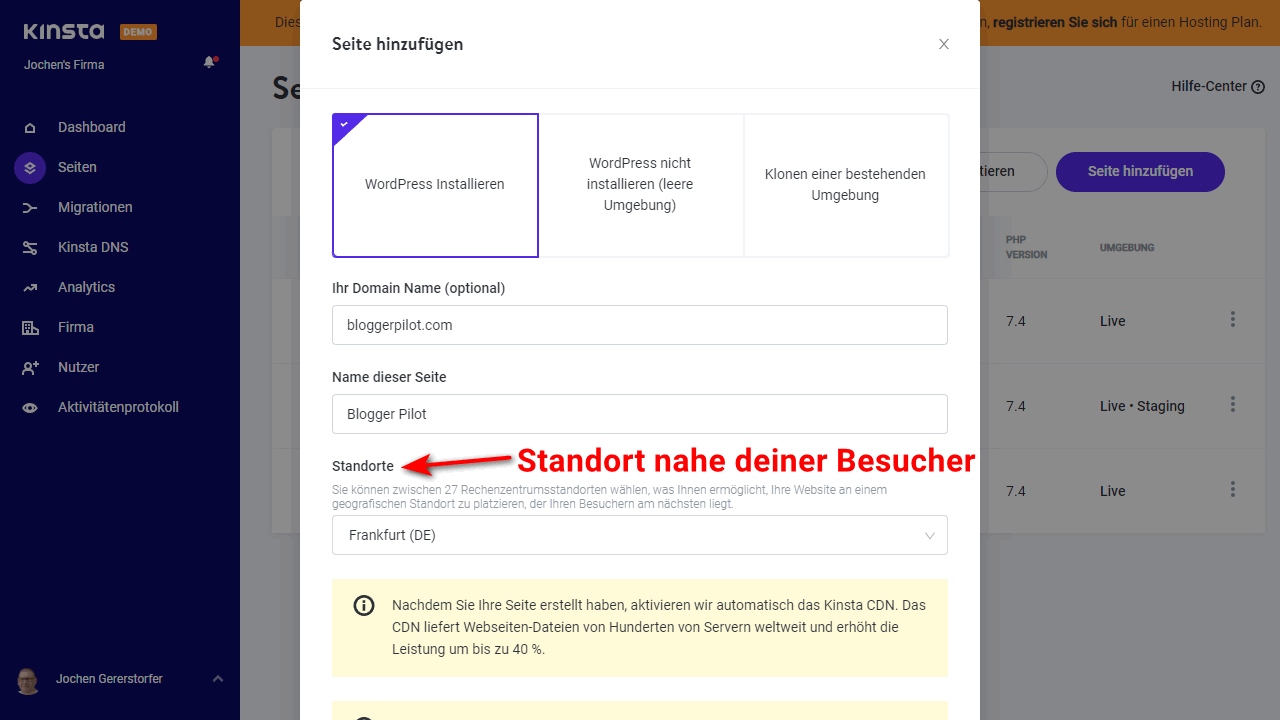
Die folgenden Einstellungen sind die wichtigsten für deinen zukünftigen Blog.
Hier hast du drei Möglichkeiten:
- WordPress installieren
- WordPress nicht installieren (leere Umgebung)
- Klonen einer bestehenden Umgebung
Nach der Domain und dem Namen der Website ist es ganz wichtig den nächsten Standort an deinen Besuchern im Listenfeld Standorte zu wählen.
Es wird auch darauf hingewiesen, dass das Kinsta CDN automatisch aktiviert (powered by Cloudflare) wird.
Schritt 4: Installations-Optionen
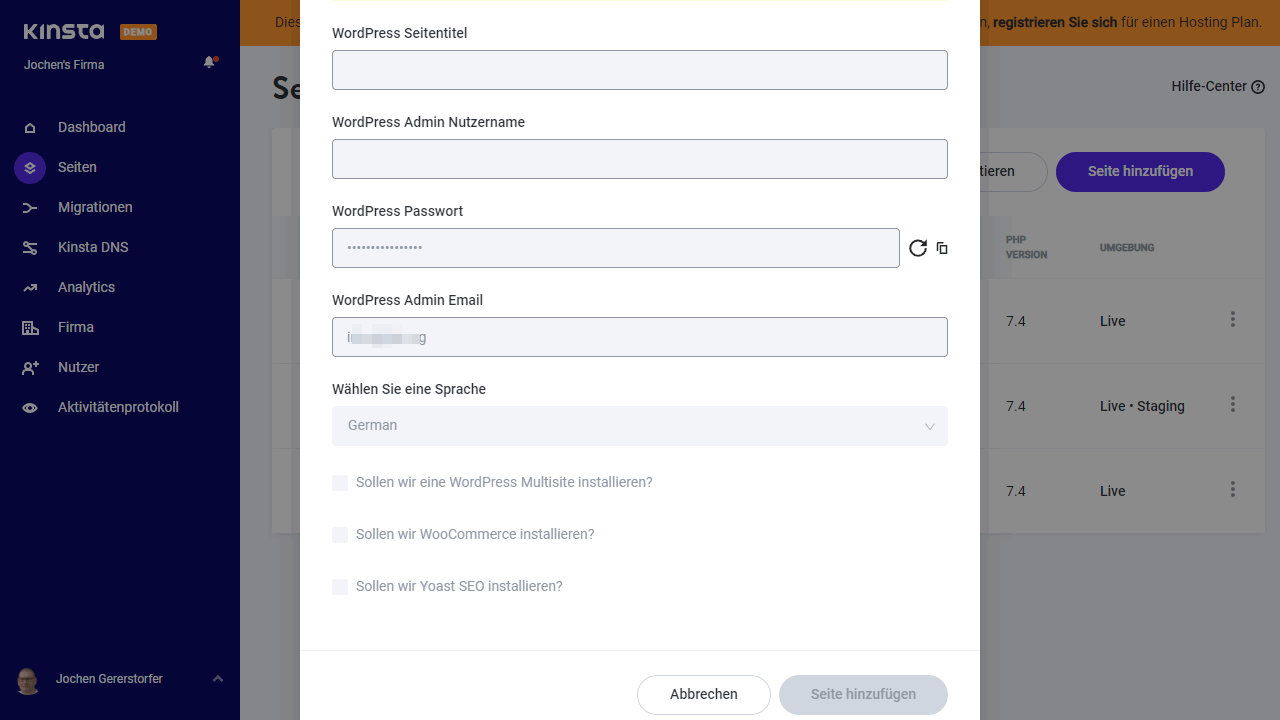
Bei meiner Demoseite sind diese Felder ausgegraut. Für eine Live-Installation ist es aber wichtig, deinen WordPress-Admin-User anzulegen.
Ich halte es für gut, dass du auch gleich WordPress Multisite einrichten, oder WooCommerce und Yoast SEO installieren lassen kannst.
Mit einem Klick auf den Button Seite hinzufügen hast du deine erste Kinsta Website eingerichtet.
Kinsta Features
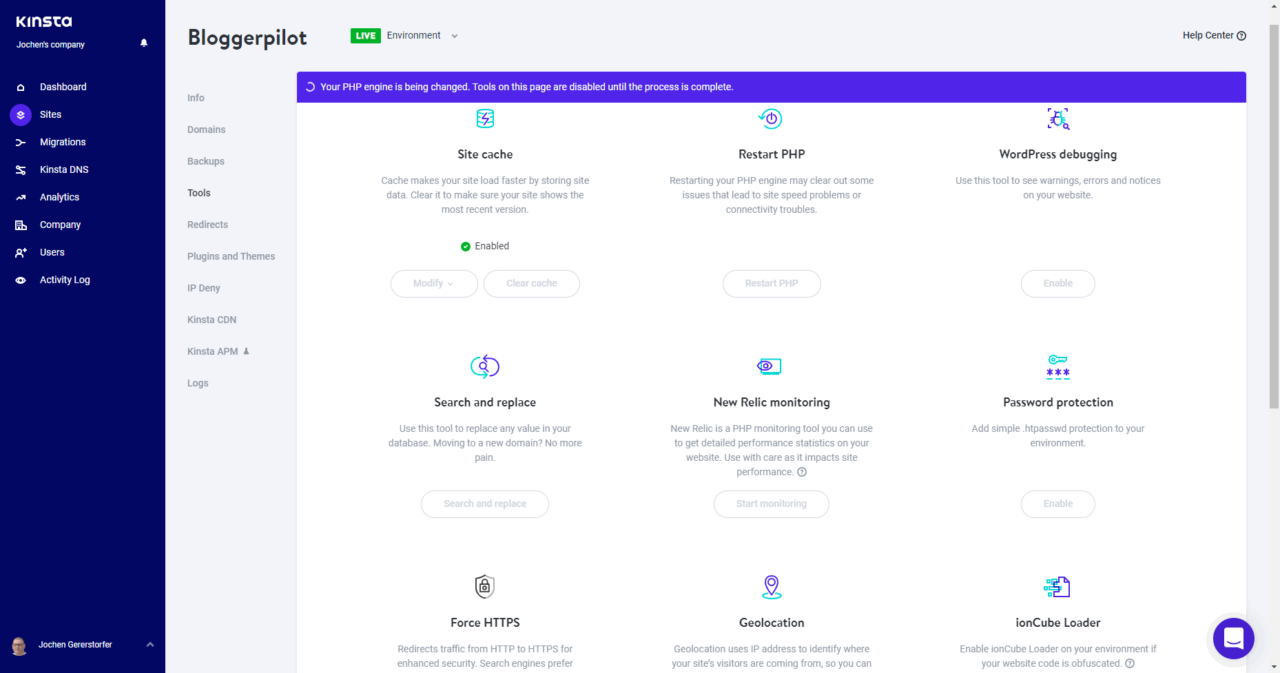
- Nginx und PHP 8.0
- MariaDB
- Erkennung von DDoS-Angriffen
- Hardware-Firewalls
- SSL-Unterstützung
- Rechenzentrum in Frankfurt
- Kostenlose Migration
- Tägliche komplette Backups
- Google Cloud Platform
- Support auf Deutsch
- 24/7 Überwachung
- 29 Google Cloud Rechenzentren
Server-Hardware beim WordPress Hosting von Kinsta
Kinsta setzt, wie am Rande schon mehrmals erwähnt, auf Cloud-Server. Deshalb ist es auch problemlos möglich während der Einrichtung entsprechende Standorte zu wählen. Ein großer Vorteil, wie ich finde. Die Server stammen nicht von Amazon oder Microsoft, vielmehr nutzt Kinsta die Google Cloud Platform mit 28 globalen Rechenzentren.
Kinsta selbst sagt von sich außerdem, dass stets nur die neueste Software verwendet wird. Als Webserver kommt dabei Nginx zum Einsatz, welches in Kombination mit MariaDB läuft. Das ist, um es kurz zu machen, im Grunde die ideale Grundlage für eine rasend schnelle WordPress-Installation. Genau die erreicht Kinsta somit auch ohne großartige Schwierigkeiten.
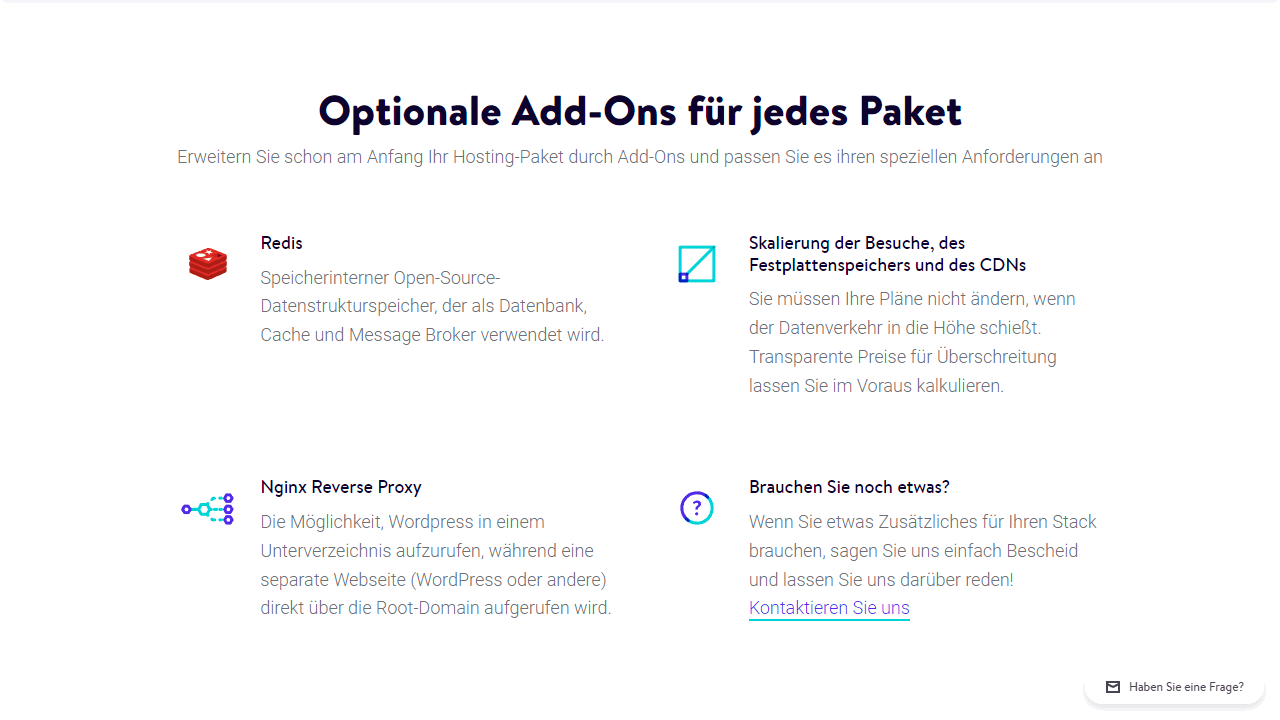
Damit alles rasend schnell funktioniert, gibt es zu jedem Tarif ein entsprechendes CDN auf Basis von Cloudflare. Ein Redis Datenbank-Cache bzw. Datenstrukturspeicher sorgt dafür, dass jeder WordPress-Blog die bestmögliche Performance erreicht. Technisch gibt es bei Kinsta daher kaum etwas zu meckern. Lediglich das Cloud-Hosting via Google möchte vielleicht nicht jeder, doch das ist eine grundsätzliche Frage.
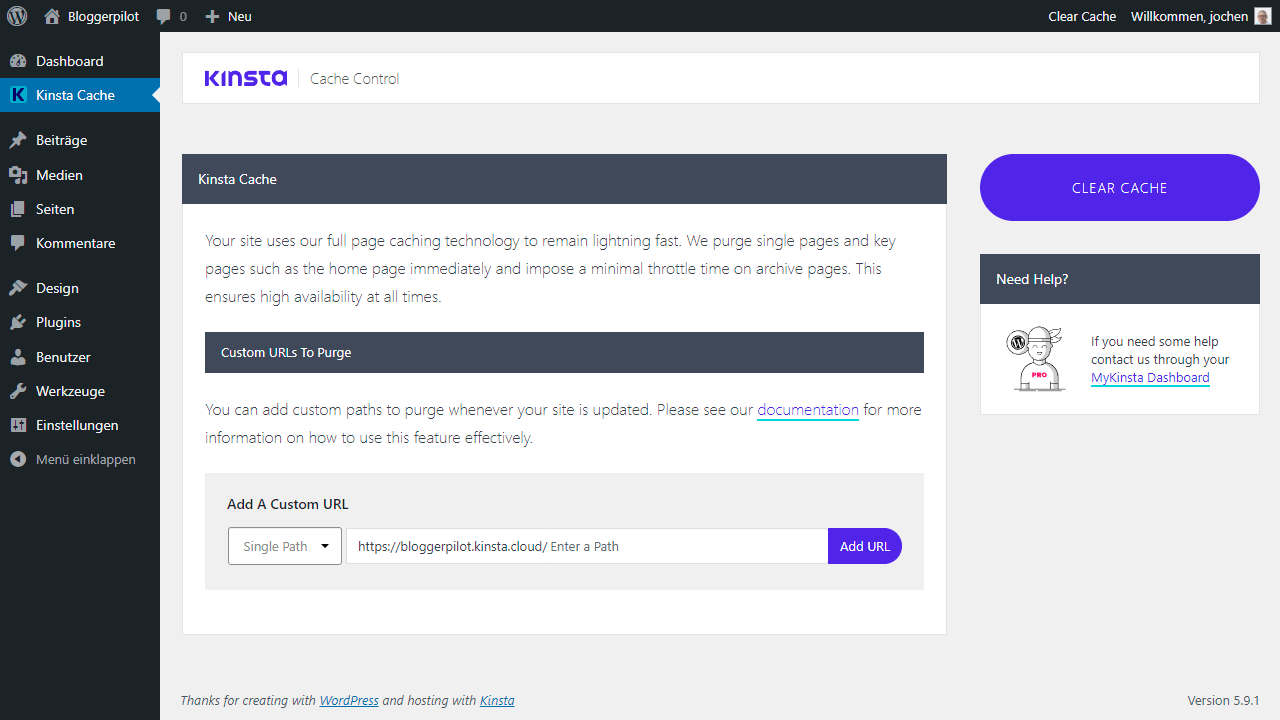
Für zusätzliche Sicherheit gibt es Hardware-Firewalls und einen DDoS-Schutz, ebenso wie eine Hack-Garantie. Letztere ist nichts anderes als das Versprechen, dass, sollte deine WordPress-Website tatsächlich einmal gehackt werden, Kinsta sich mit höchster Priorität, um die sofortige Bereinigung kümmert.
Automatisch Backups
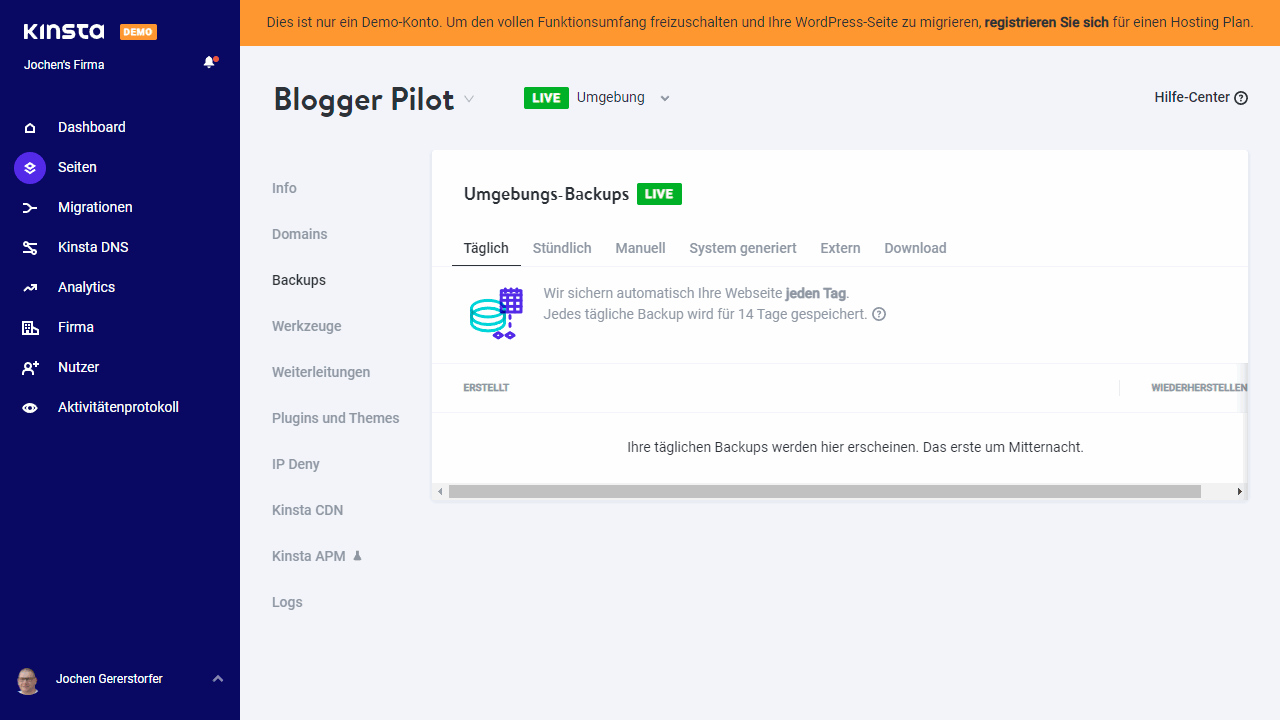
Was ich bei jedem Hoster zuerst nachschaue ist, ob tägliche Backups im Preis enthalten sind. Es gibt kaum was Wichtigeres.
Tägliche vollständige Backups sichern die Systeme zusätzlich ab und verhindern Datenverlust und lange Ausfallzeiten. Je nach Wichtigkeit der eigenen Projekte, können die Backups als Zusatzleistung auch häufiger, sogar jede Stunde stattfinden.
Bei Kinsta hast du neben den automatisierten System-Backups noch weitere manuelle Möglichkeiten.
Backup und Restore wurde übersichtlich in MyKinsta umgesetzt.
Weiterleitungen
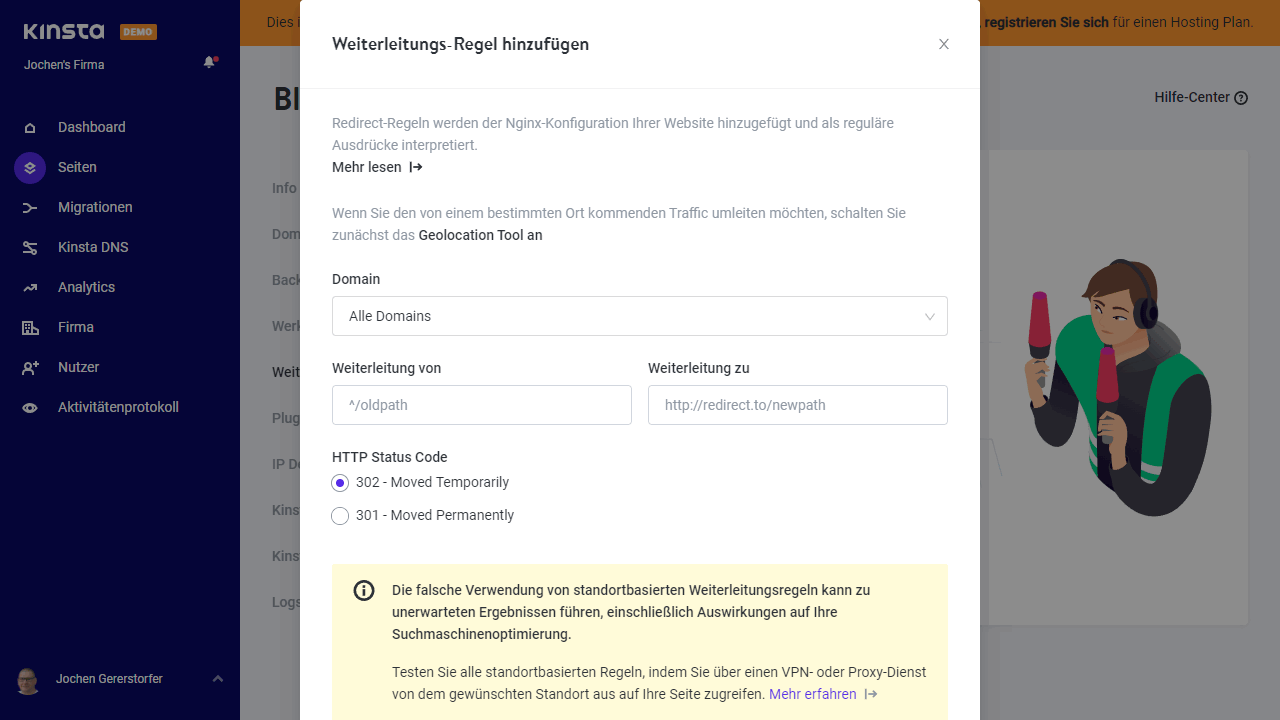
Irgendwann kommt für jeden die Zeit, dass eine Weiterleitung eingerichtet werden muss. Das kannst du bei Kinsta bequem im Dashboard machen, oder ein extra Plugin dafür installieren.
Sehr praktisch!
Plugins und Themes
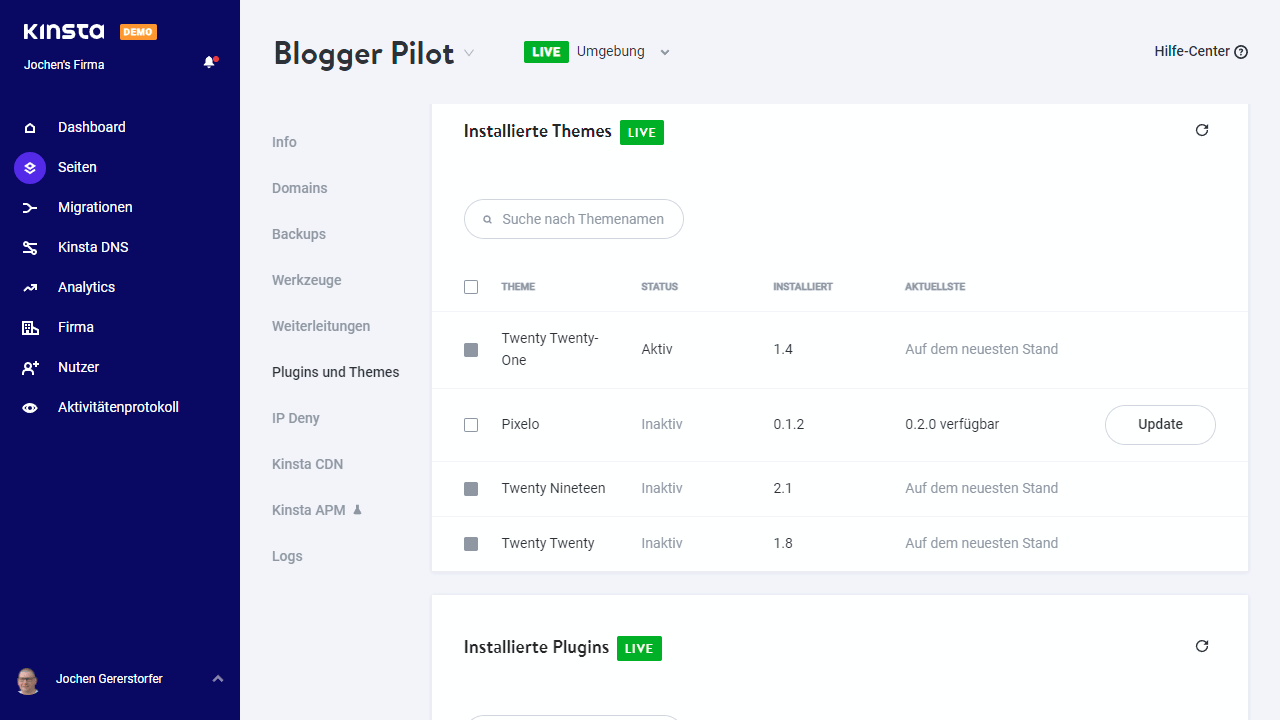
Grundsätzlich kannst du Plugins und Themes natürlich auch im WordPress-Admin verwalten. Deshalb weiß ich nicht, wie sinnvoll dieses Feature in MyKinsta ist.
Ich könnte mir vorstellen, dass man hier ein nicht funktionierendes Plugin löschen könnte, wenn dadurch der WordPress-Admin nicht mehr zugänglich ist.
IP Deny
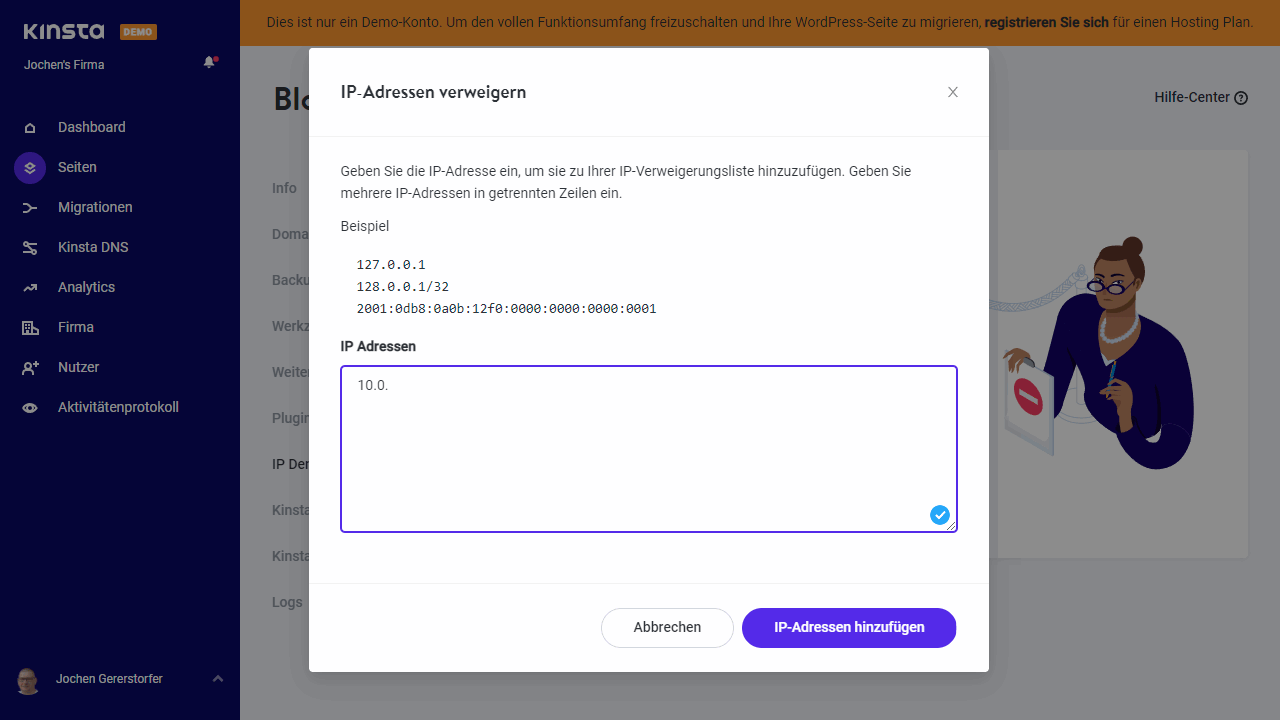
Manchmal ist es erforderlich, eine IP-Adresse für den Zugriff auf deine Website zu sperren. Normalerweise mache ich das in meiner .htaccess Datei. Kinsta bietet aber ein eigenes Menü dafür. Für nicht sehr technische Webseitenbetreiber ist das sicherlich ein Vorteil.
Kinsta APM
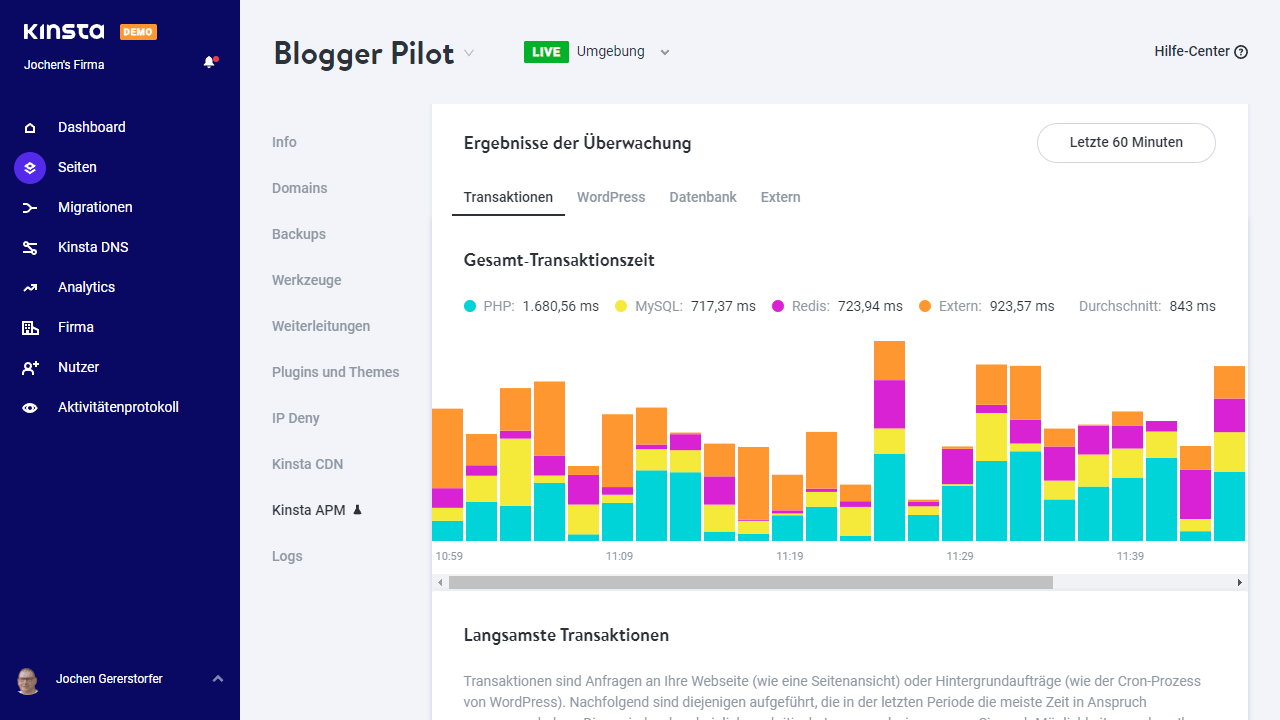
Das „Application Monitoring Tool“ für WordPress ist ein speziell entwickeltes Performance-Monitoring-Tool für WordPress-Websites. Es hilft dir, WordPress-Performance-Probleme zu identifizieren und ist für alle auf Kinsta gehosteten Websites kostenlos.
Wie Kinsta funktioniert und was mich begeistert hat
Wie bei speziellen WordPress Hostern üblich, bietet Kinsta dir eine eigene, stark angepasste Benutzeroberfläche für die Verwaltung deiner WordPress-Website an. Im Vergleich mit Raidboxes oder ähnlichen Anbietern kommt diese zudem viel aufgeräumter und sauberer daher, wie mir sofort auffiel. Alles wirkte von Beginn an unglaublich clean und schick, sodass niemals der Eindruck von zu vielen Optionen entsteht. Das Interface ist demnach auch zu keinem Zeitpunkt überladen oder unangenehm vollgepackt mit irgendwelchen sinnlosen Funktionen.
Eine neue WordPress-Website erstellst du über einen einfachen Klick, woraufhin Kinsta dich nach dem Standort fragt. Hier gilt es einen Ort zu wählen, der nah an deiner Zielgruppe liegt. Bloggst du für Schweizer, ist das Zürich. Schreibst du für Deutsche, ist das Frankfurt. WordPress selbst installiert sich dann von ganz allein und das dauert in der Regel nur einen kurzen Moment.
Empfehlung: Was ist LiteSpeed-Hosting?
Wenn du bereits einen Blog betreibst, kannst du diesen über die kostenlose Webseiten-Migration übertragen lassen. Dann kümmert sich das Team von Kinsta darum, dass dein alter WordPress-Blog zu Kinsta gebracht wird und dort problemlos funktioniert. Kein Stress für dich also.
Kein Stress ist das schönste Stichwort für die Verwaltung bei Kinsta. Selten habe ich ein derart klares, verständliches, aufgeräumtes und einfaches Backend gesehen. Fast jeder normale Hoster erscheint da deutlich komplizierter, jedenfalls wenn du mich fragst. Bei Kinsta ist alles angenehm unkompliziert gehalten. Das weiß von Anfang an zu gefallen.
Vor- und Nachteile von Kinsta
Pros
Cons
Kinsta Geschwindigkeit
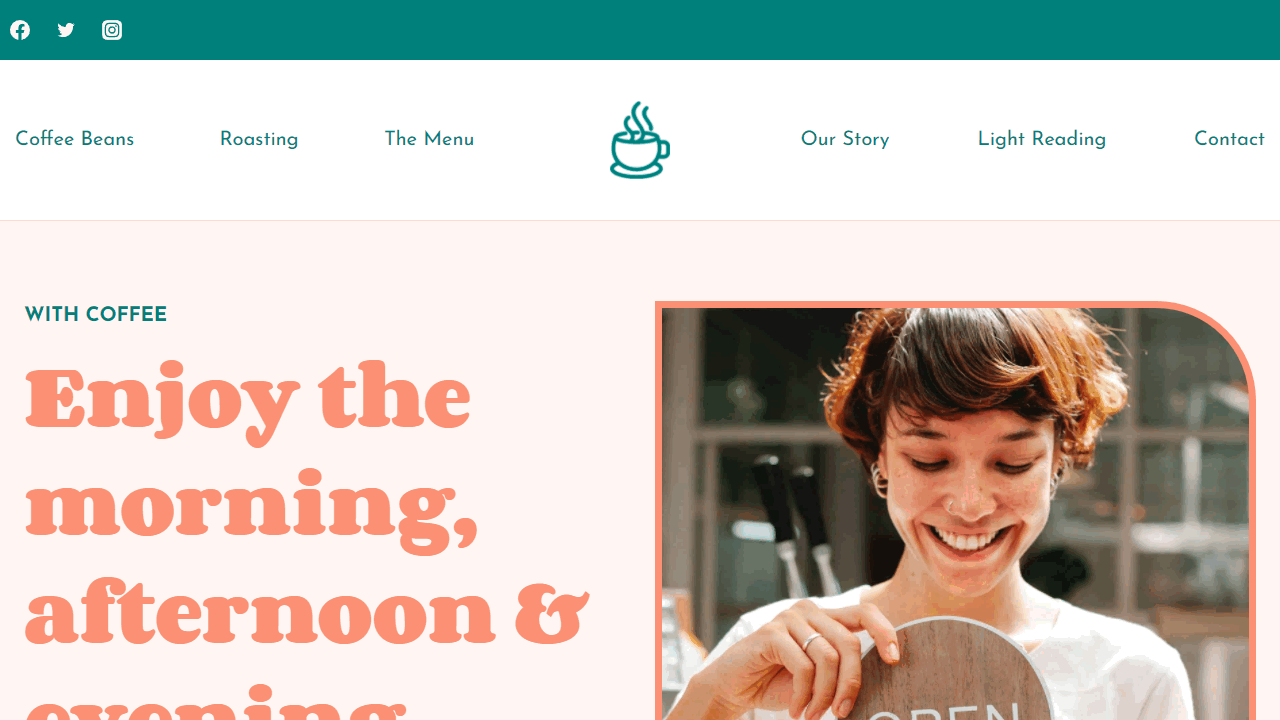
Wie immer, habe ich für die Testumgebung das kostenlose Kadence Theme mit dem Startertemplate Coffee Shop installiert. Zusätzlich sind die Kadence Blocks notwendig. Alle anderen Themes und Plugins habe ich deinstalliert. PHP-Version 8.1 ist aktiv.
Die Zeit bis zum ersten Byte (Time to First Byte, TTFB) ist ein grundlegender Maßstab für die Messung der Verbindungsaufbauzeit und der Reaktionsfähigkeit des Webservers sowohl im Labor als auch in der Praxis.
Kinsta Time to First Byte: 0,11 – 1,13 Sekunden
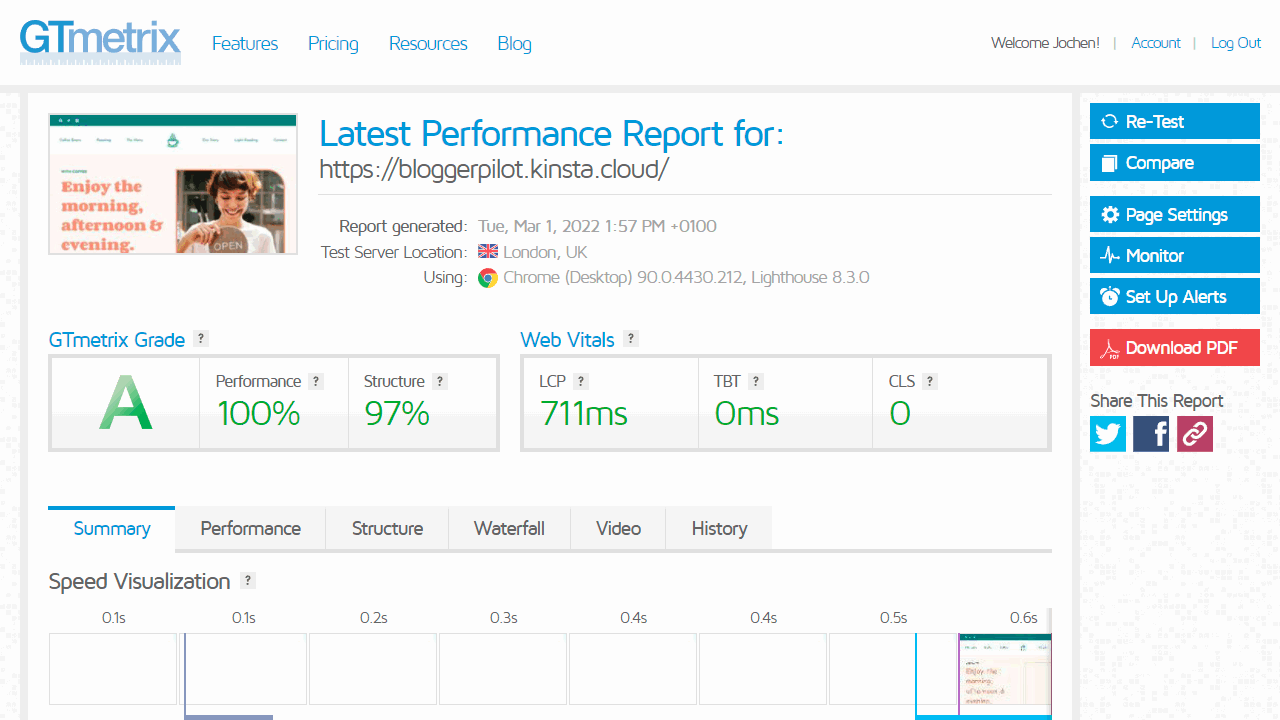
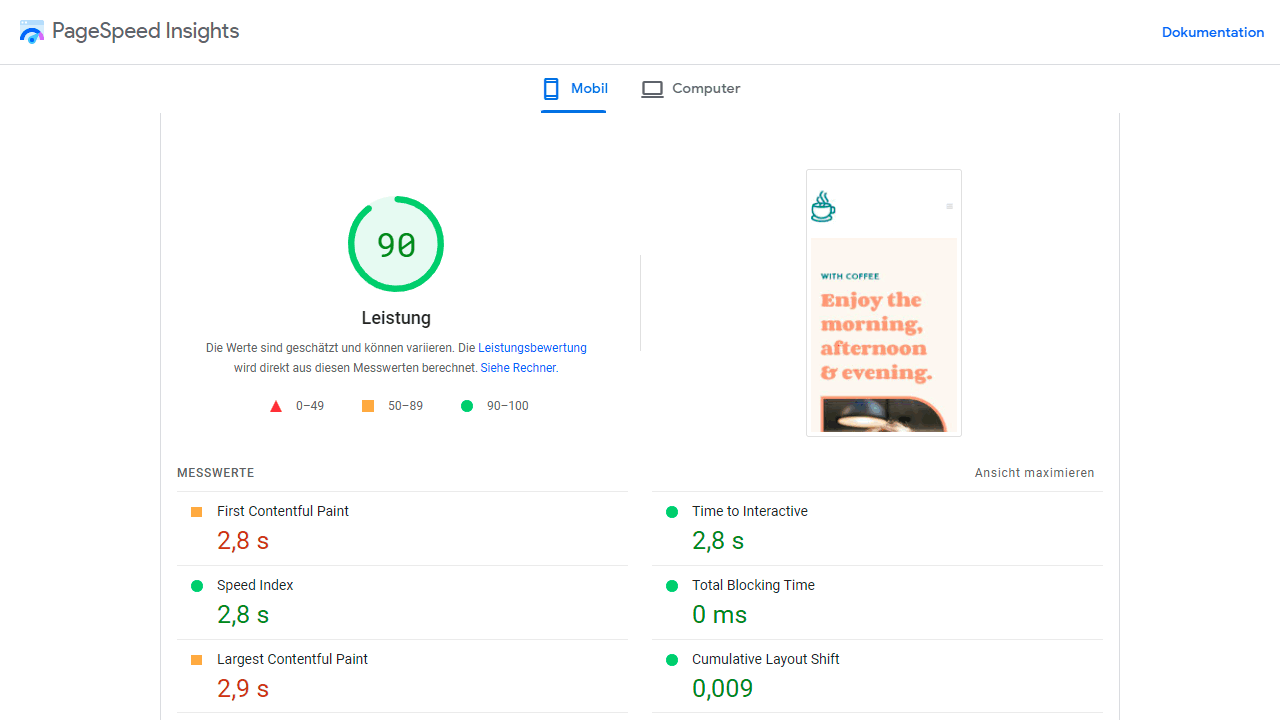
Alleine durch die Nutzung der Google Cloud Platform bietet Kinsta höchste Performance und super kurze Ladezeiten.
Da Kinsta seinen eigenen Software-Stack nutzt, der perfekt für WordPress optimiert ist, kommt es mit der schnellen Hardware zur optimalen Kombination.
Kinsta Alternativen
Cloudways Review: WordPress Cloud Hosting mit großen Ambitionen
SiteGround Web Hosting jetzt auch in Deutschland verfügbar
Raidboxes im Test: Läuft WordPress in der Box besser als auf dem privaten Server?
Zu den Kinsta Alternativen habe ich ein interessantes Video gefunden. Kinsta vs WP Engine:
Kinsta Support
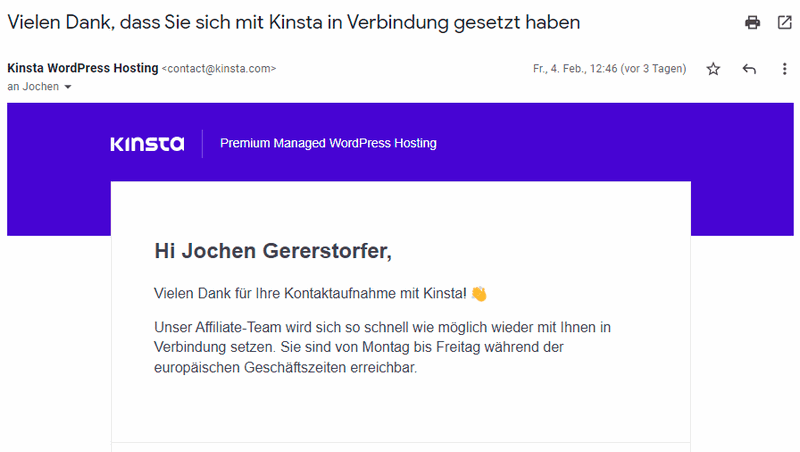
Ich bevorzuge den Support per E-Mail. Währenddessen ich diesen Artikel geschrieben habe, hatte ich zweimal den Support kontaktiert.
Die erste Antwort kam nach etwa 30 Minuten. Da hatte ich die Frage auf Englisch gestellt, bekam die Antwort aber dennoch auf Deutsch. Das war schon mal sehr gut. Die Antwort war auch hilfreich.
Die zweite Mail ging an den Affiliate-Support. Das war an einem Freitag, wo ich dann die Antwort am folgenden Montag erhalten habe.
Bei Kinsta lohnt es sich vorher immer das Hilfe-Center zu befragen. Auch hier wurde alles schön auf Deutsch übersetzt. Viele Antworten findest du hier schon vorgefertigt.
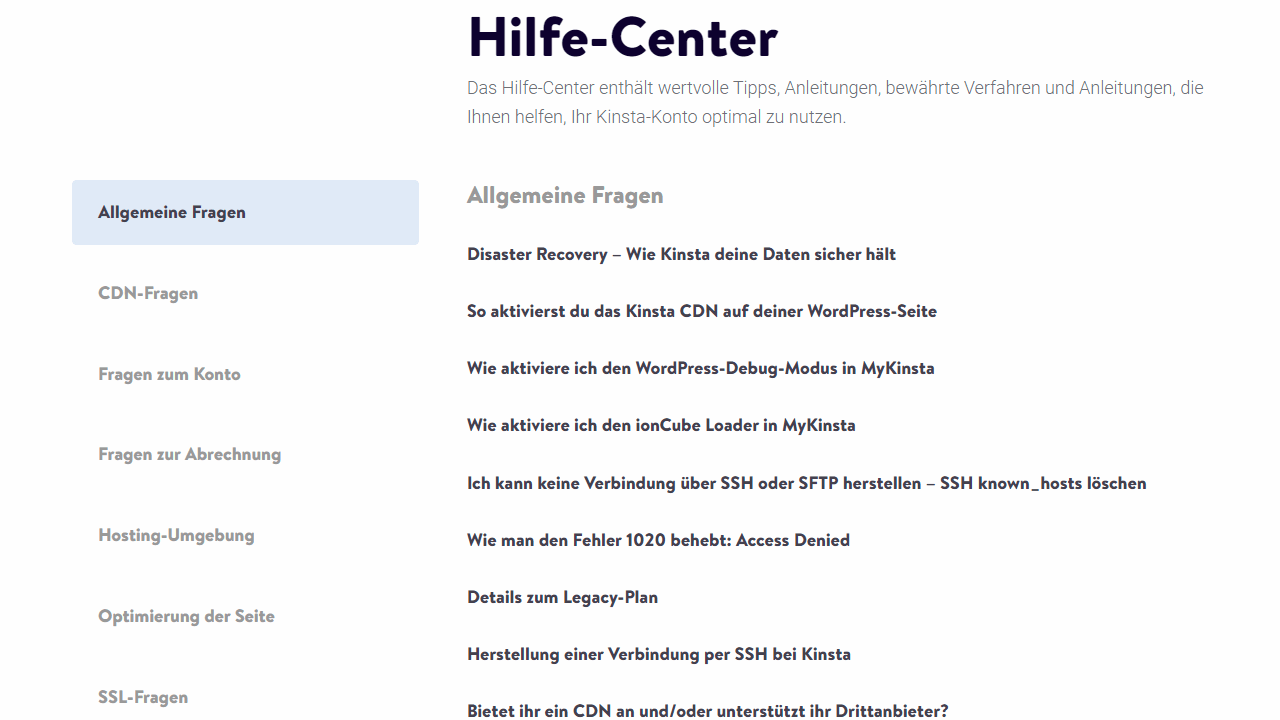
Alternativ kannst du auch direkt anrufen oder den Live-Chat nutzen.
Dieses Review ist Teil meines Hosting-Vergleichs
Für den vollen Überblick schau dir die besten WordPress Hostings an.
Fragen und Antworten
Fazit zum WordPress Hosting von Kinsta
Mir gefällt Kinsta vor allem deshalb, weil es sehr einfach ist. Unter allen WordPress Hostern macht mir Kinsta die wenigsten Kopfschmerzen und erklärt sich dabei weitgehend von selbst. Richtig gut finde ich, dass ich den Standort aufgrund des Cloud Hostings persönlich wählen darf. Ich entscheide somit ganz allein, wo meine Website genau gehostet ist und habe direkten Einfluss auf die lokale Erreichbarkeit.
Technisch gibt es hier ebenfalls nichts zu meckern. Die Server-Hardware ist auf höchstem Niveau, die Software gut aufeinander abgestimmt. Besser oder anders würde ich ein eigenes WordPress Hosting vermutlich auch nicht aufsetzen können. Besonders interessant ist, dass sich die Tarife von Kinsta technisch im Grunde genommen nicht voneinander unterscheiden. Was ich damit meine, ist, dass es keine Features gibt, die in den unteren Tarifen komplett wegfallen würden. Abgesehen vom fehlenden Klonen beim Starter-Tarif, doch das ist wirklich nur eine winzige und unbedeutende Kleinigkeit. Andere Anbieter machen da deutlich größere Unterschiede, weshalb wichtige Features erst in den teuren Tarifen verfügbar sind, was im Alltag dann häufig unnötig und nervig erscheint. Bei Kinsta ist das nicht so.
Ob dir der Hoster persönlich zusagt, kann ich nicht beeinflussen. Mir jedenfalls gefällt er deutlich besser als die meisten anderen WordPress Hoster. Das liegt in erster Linie daran, dass Kinsta als WordPress Hoster angenehm unkompliziert auftritt. Vielleicht ist Kinsta sogar der unkomplizierteste WordPress Hoster von allen mir bekannten Anbietern. Das werde ich nun noch einmal genauer prüfen. Für dich ist Kinsta jedenfalls eine klare Empfehlung. Vor allem dann, wenn du es schnell und einfach magst und dich nicht großartig mit Technik oder unterschiedlichen Tarifen herumschlagen willst.
Kinsta Review
Leistungsumfang
Benutzerfreundlichkeit
Preis
Offenlegung Werbelinks: Mit einem Stern (*) gekennzeichnete Links und Buttons sind sogenannte Affiliate-Links. BloggerPilot bekommt bei einem Kauf eine Provision, die sich jedoch nicht auf den Endpreis auswirkt. Es ist uns wichtig zu betonen, dass dies keinen Einfluss auf unsere Bewertung oder Meinung hat.